¿No puede actualizar a ChatGPT Plus (tarjetas de crédito y débito rechazadas)?
Como si la tecnología OpenAI ChatGPT no estuviera generando suficientes titulares, la compañía ha lanzado su versión Plus que exige suscripciones mensuales. La membresía GPT-Plus ofrece versiones avanzadas de tecnología de inteligencia artificial por solo $20 al mes.
Una actualización innovadora en el formulario GPT-4 cambia la forma en que los usuarios interactúan con el bot de IA con una generación de respuesta más rápida y mayor confiabilidad, creatividad y eficiencia. Desafortunadamente, según los informes, muchas personas no pueden comprar la membresía debido a un error de rechazo de tarjeta desconocida.
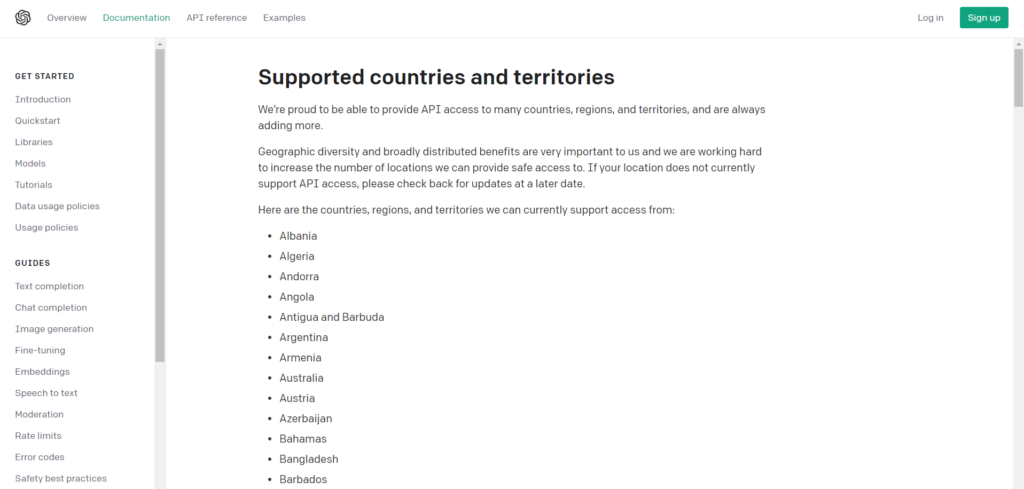
¡Así que echemos un vistazo rápido a sus causas y soluciones!
1. Asegúrese de que su banco permita pagos internacionales.
Cuando ChatGPT Plus rechaza su tarjeta, su primer paso debe ser verificar con su banco y asegurarse de que permitan pagos internacionales en primer lugar. Puede visitar una sucursal local o comunicarse con su servicio de atención al cliente remoto.
Además, verifique los detalles de su cuenta y asegúrese de que las funciones necesarias estén habilitadas para realizar un pago internacional. Para algunos bancos, debe comunicarse con su banco y pedirles que abran una ventana de 24 horas para realizar transacciones internacionales.
Mientras lo hace, también confirme los métodos de pago que permite su banco, ya que algunos solo permitir transferencias bancarias.
2. Asegúrese de que ChatGPT Plus esté disponible en su región.
Si bien ChatGPT está disponible en casi todos los países, la disponibilidad de sus funciones o del servicio general puede estar restringida según las leyes y regulaciones de cada país. También puede verse influenciado por los requisitos de idioma de la región y las consideraciones comerciales de OpenAI.
Vaya a su página oficial para verificar si su país llegó a la lista de regiones admitidas.
3. Verifique la dirección IP de su dispositivo.
Después de asegurarse de los dos métodos anteriores, si aún recibe el error de pago, verifique la dirección IP de su dispositivo. Si está configurado en una ubicación que no es compatible con el servicio ChatGPT Plus, su transacción no se procesará. Para resolver este problema, cambie la dirección IP a una ubicación donde esté disponible la membresía Plus.
Además, algunos navegadores, como Safari, pueden ocultar su ubicación, lo que resulta en un error de tarjeta rechazada. Si es así, cambie a otro navegador más seguro, como Edge, para evitar el problema.
Sin embargo, si está conectado a una VPN debido a la falta de disponibilidad del servicio en su región, simplemente asegúrese de que su dirección de facturación esté en la misma país como su conexión VPN. Esto resuelve todos los conflictos entre su ubicación aparente y el método de pago.
4. Deshabilitar VPN.
Como se mencionó anteriormente, una dirección IP de una región bloqueada no podrá realizar los pagos de la suscripción a ChatGPT Plus. Pero si el servicio es compatible con su país y aún tiene una VPN habilitada, desactívela inmediatamente para evitar conflictos.
Siga los pasos a continuación para hacerlo:
Inicie la aplicación Configuración presionando la tecla de Windows+ i desde tu teclado. En el panel izquierdo, ve a Redes e Internet. Ahora haga clic en VPN en el panel derecho de la ventana. Finalmente, haga clic en el botón Desconectar junto al servicio VPN conectado. 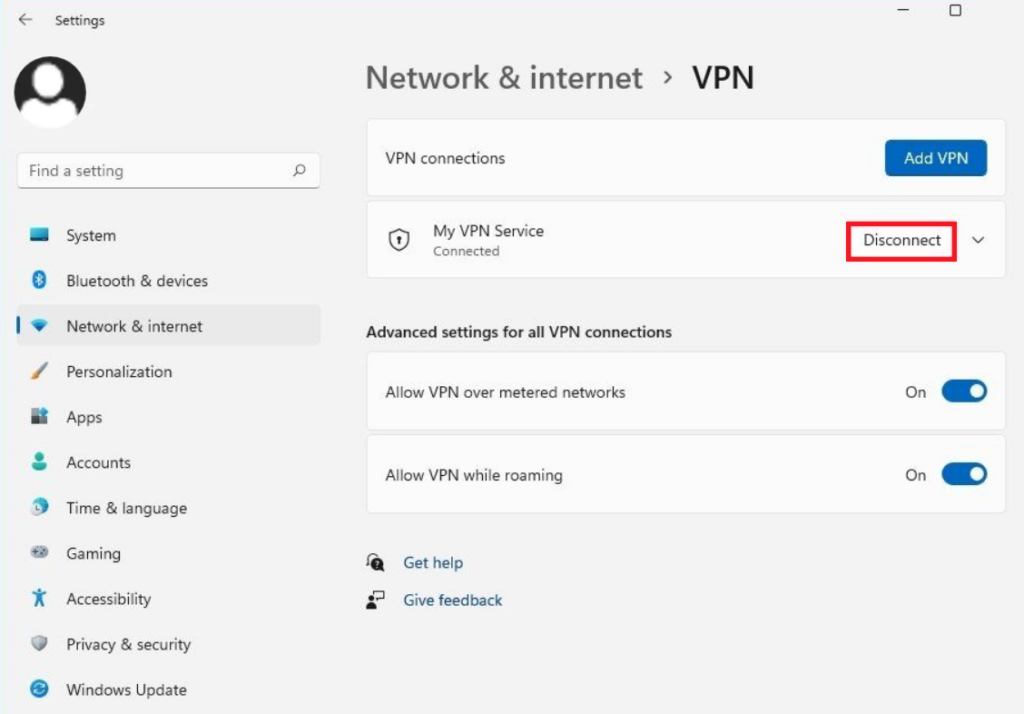
La mayoría de las veces, usar una VPN no funciona al comprar la membresía GPT Plus. En ese caso, su única oportunidad es ingresar la dirección correcta y el código postal más cercano a su ubicación.
5. Actualice la información de la tarjeta correctamente.
La mayoría de las veces, es posible que ingrese información incorrecta inconscientemente, como el número de tarjeta, la fecha de vencimiento, el CVC, la OTP, el código de seguridad, etc. Esto podría provocar que se rechace su tarjeta. Los continuos intentos fallidos pueden incluso bloquear todo el proceso por completo. Por lo tanto, verifique dos veces los detalles de entrada antes de finalizar por seguridad.
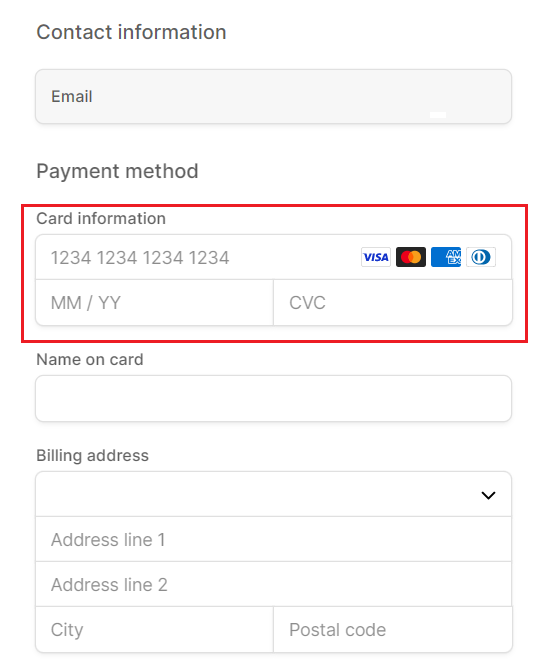
Si sospecha alguna actividad fraudulenta en su cuenta, comuníquese inmediatamente con su banco para cancelar o bloquear su tarjeta y solicite un reemplazo antes de continuar.
6. Utilice un método de pago diferente.
En caso de que aún no pueda actualizar a ChatGPT Plus (Tarjetas de crédito y débito rechazadas), no se preocupe. No es necesario tener un banco físico para aprovechar la mayoría de los servicios en línea, incluido el chatbot avanzado de OpenAI. Esto incluye pagos ACH para clientes con sede en los Estados Unidos, Paypal, una tarjeta de crédito virtual de los EE. UU., etc.
7. Borrar caché del navegador.
También podría haber una falla en su navegador, posiblemente debido a una acumulación de caché. En esta situación, simplemente borre el caché y las cookies para resolver el error de tarjeta rechazada. Consulte las instrucciones especificadas para su navegador a continuación para borrar su caché.
Para Google Chrome:
Haz clic en el icono de menú de tres líneas en la esquina superior derecha de la ventana del navegador. Seleccione Configuración en el menú desplegable. A continuación, haz clic en la pestaña Privacidad y seguridad y selecciona Borrar datos de navegación. Elija un rango de tiempo para el caché que desea borrar. Por último, haz clic en Borrar datos para borrar el caché.
Para Microsoft Edge:
Haz clic en el icono de menú de tres puntos en la esquina superior derecha de la ventana del navegador. Seleccione Configuración en el menú desplegable. Luego, haz clic en Privacidad, búsqueda y servicios. En la sección Borrar datos de navegación, haz clic en Elegir qué borrar. Marca la casilla junto a Imágenes y archivos en caché. Haz clic en Borrar ahora para borrar el caché.
Para Mozilla Firefox:
Haz clic en el icono de menú de tres líneas en la esquina superior derecha de la ventana del navegador. Seleccione Biblioteca en el menú desplegable. Ahora, haz clic en Historial y luego en Borrar historial reciente. Elija un rango de tiempo para el caché que desea borrar. Selecciona la opción Caché. Haz clic en Borrar ahora para borrar el caché.
Para Safari:
Haga clic en Safari en el barra de menú superior, luego haga clic en Preferencias. Luego, vaya a la pestaña Avanzado. Marca la casilla junto a Mostrar menú de desarrollo en la barra de menú. Haz clic en el nuevo menú Desarrollar en la barra de menú superior, luego selecciona Vaciar cachés. Finalmente, haga clic en Vacío para borrar el caché.
Asegúrese de cerrar el navegador y reiniciarlo después.
8. Vuelva a conectar su Wi-Fi y vuelva a iniciar sesión en ChatGPT.
El error de tarjeta rechazada no siempre está asociado con su banco, navegador, detalles ingresados, etc. A veces, ChatGPT puede dejar de responder debido a problemas en su conexión a Internet o un error de red en ChatGPT. Simplemente reinicie su enrutador Wi-Fi, cambie su tipo de red, vuelva a iniciar sesión en ChatGPT o ingrese al modo de incógnito para solucionar el problema.
Cuando nada más parece resolver el problema, su último recurso es dirigirse Dirígete al Centro de ayuda de OpenAI y busca tu problema. También puede comunicarse con su equipo de soporte y expresar directamente su inquietud haciendo clic en el ícono de chat en la esquina inferior derecha de su pantalla.
Aunque la compañía no ha resuelto oficialmente el problema mencionado, es posible que pueda proporcionar información adicional relacionada con el error de tarjeta rechazada o sugerir métodos de pago alternativos. También puede enviar un correo electrónico al equipo a [email protected].
Eso fue todo sobre cómo arreglar No se puede actualizar a ChatGPT Plus (Tarjetas de crédito y débito rechazadas). Para comentarios, consejos o sugerencias, no dude en dirigirse a la sección de comentarios a continuación. Estaremos encantados de saber de usted.
Si esta guía le ayudó, compártala.